ERR_CERT_COMMON_NAME_INVALID არის ჩვეულებრივი შეცდომა, რომელიც გვხვდება ვებსაიტის ჩატვირთვის პროცესში. ზოგჯერ ეს შეიძლება იყოს ვებსაიტზე არსებული სერტიფიკატის შეცდომის გამო. ამის უკან შეიძლება მრავალი მიზეზი არსებობდეს, როგორიცაა დაზიანებული ქეში, დაცული შიგთავსის დაკვრის ნებართვა გამორთულია, უსაფრთხო დათვალიერების დაცვის დონე, DNS მისამართი და ა.შ. მოდით ვნახოთ, როგორ შეგვიძლია გამოვასწოროთ ეს შეცდომა ქვემოთ.
Სარჩევი
დაფიქსირება 1 – გააძლიერეთ დაცვა უსაფრთხო დათვალიერებისთვის
ნაბიჯი 1: დააწკაპუნეთ სამი წერტილი ბრაუზერის ზედა მარჯვენა კუთხეში და აირჩიეთ პარამეტრები ჩამოსაშლელი მენიუდან.

ნაბიჯი 2: მარცხენა მხარეს მენიუდან დააწკაპუნეთ Pკონკურენცია და უსაფრთხოება.

ნაბიჯი 3: დააწკაპუნეთ უსაფრთხოება კონფიდენციალურობისა და უსაფრთხოების განყოფილებაში.
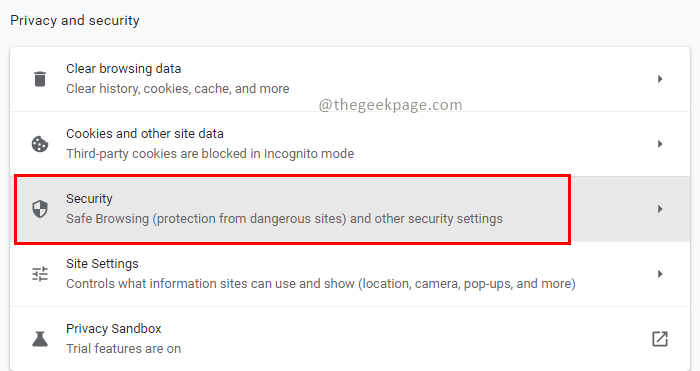
ნაბიჯი 4: უსაფრთხო დათვალიერების განყოფილებაში აირჩიეთ გაძლიერებული დაცვა.
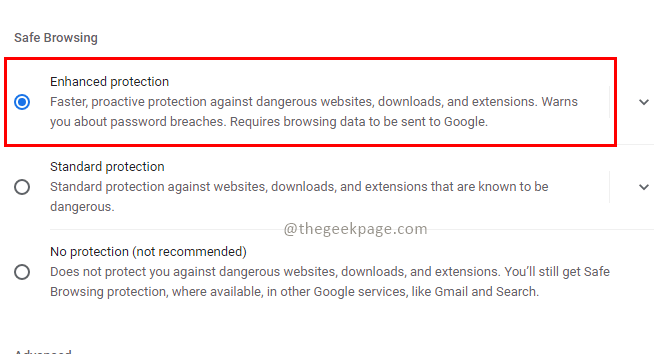
შესწორება 2 – ითამაშეთ დაცული შინაარსი
ნაბიჯი 1: დააწკაპუნეთ სამი წერტილი ბრაუზერის ზედა მარჯვენა კუთხეში და აირჩიეთ პარამეტრები ჩამოსაშლელი მენიუდან.

ნაბიჯი 2: მარცხენა მხარეს მენიუდან დააწკაპუნეთ კონფიდენციალურობა და უსაფრთხოება.

ნაბიჯი 3: დააწკაპუნეთ საიტის პარამეტრები კონფიდენციალურობისა და უსაფრთხოების განყოფილებაში.
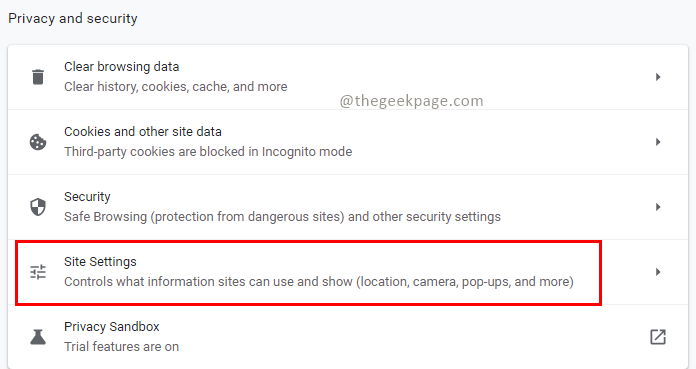
ნაბიჯი 4: საიტის პარამეტრებში გადადით შინაარსის განყოფილებაში და დააწკაპუნეთ კონტენტის დამატებითი პარამეტრები.
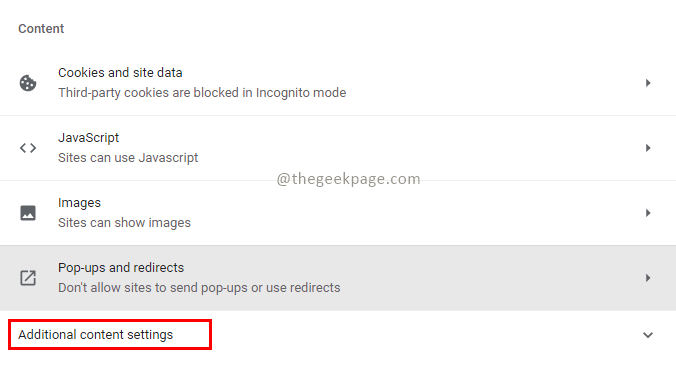
ნაბიჯი 5: დააწკაპუნეთ დაცული შინაარსის ID დამატებითი შინაარსის პარამეტრებში.
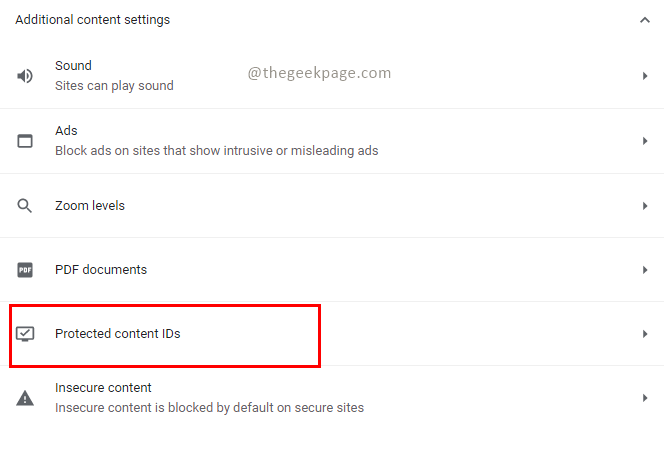
ნაბიჯი 6: დაცული კონტენტის ID-ის პარამეტრებში დარწმუნდით საიტებს შეუძლიათ დაცული შინაარსის დაკვრა და საიტებს შეუძლიათ გამოიყენონ იდენტიფიკატორები დაცული კონტენტის დასაკრავად შერჩეულია.
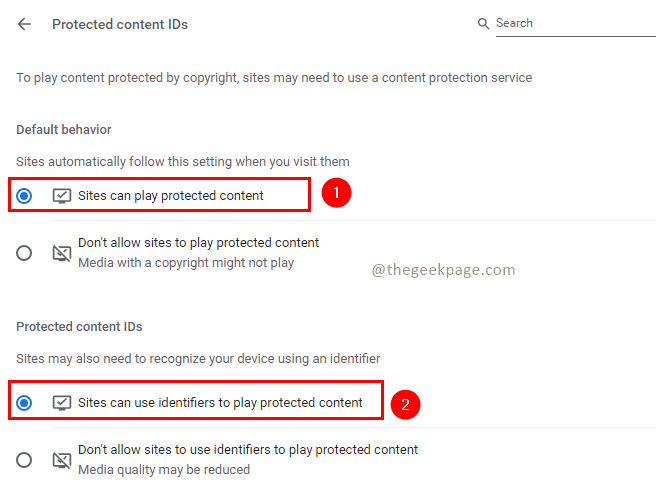
დაფიქსირება 3 – წაშალეთ დათვალიერების მონაცემები
ნაბიჯი 1: დააჭირეთ Ctrl+Shof+Delete გასაღებები ბრაუზერში.
ნაბიჯი 2: დათვალიერების მონაცემების გასუფთავების ფანჯარაში დააწკაპუნეთ Მოწინავე ჩანართი, აირჩიეთ დროის დიაპაზონი Ყოველთვისდა აირჩიეთ ყველა მოსანიშნი ველი. შემდეგ დააწკაპუნეთ მონაცემების გასუფთავება ქეშის გასასუფთავებლად.
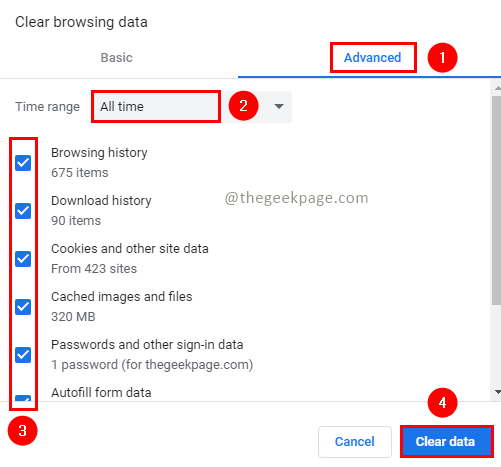
შესწორება 4 - ბრაუზერის პარამეტრების გადატვირთვა
ნაბიჯი 1: გახსენით ბრაუზერი და შემდეგ დააწკაპუნეთ ხატულაზე, რომელიც აჩვენებს სამი წერტილი ვარიანტი. ეს იწვევს პარამეტრები ვარიანტი ჩამოსაშლელი მენიუდან.

ნაბიჯი 2: დააწკაპუნეთ Მოწინავე მარცხენა მხარეს მენიუში.
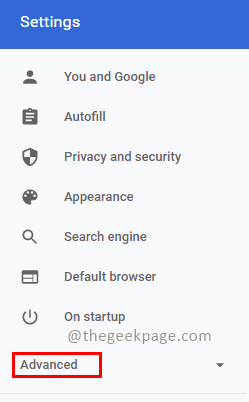
ნაბიჯი 3: აირჩიეთ გადატვირთვა და გასუფთავება გაფართოებულ პარამეტრებში.
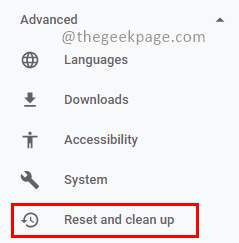
ნაბიჯი 4: აირჩიეთ პარამეტრების აღდგენა თავდაპირველ ნაგულისხმევად გადატვირთვისა და გასუფთავების განყოფილებაში.
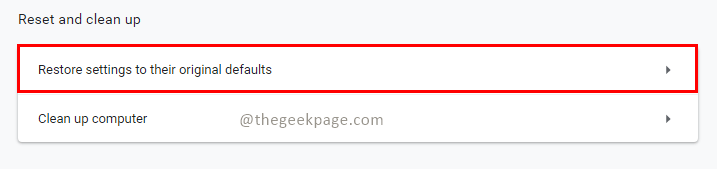
ნაბიჯი 5: დადასტურების ამომხტარი გამოჩნდება, დააწკაპუნეთ Პარამეტრების შეცვლა გაგრძელება.
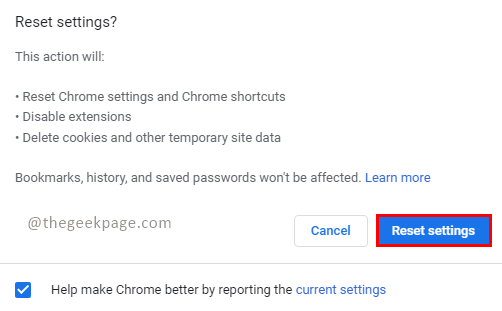
შესწორება 5 – გამორთეთ ავტომატური დროის სარტყლის პარამეტრები
ნაბიჯი 1: დააჭირეთ Win + R გასაღებები, ტიპი ms-პარამეტრები: თარიღი და დრო და დააწკაპუნეთ კარგი.
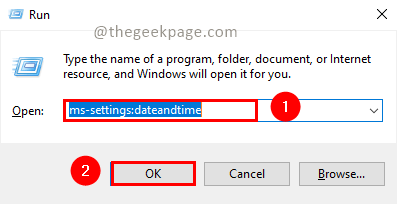
ნაბიჯი 2: გამორთვა პარამეტრები დროის ავტომატურად დაყენება,დროის ზონის ავტომატურად დაყენება, და დაარეგულირეთ დღის განათების დრო ავტომატურად. თქვენ შეგიძლიათ აირჩიოთ თქვენი დროის სარტყელი ხელით და დააყენოთ იგი.

შესწორება 6 – შეცვალეთ DNS მისამართი
ნაბიჯი 1: დააჭირეთ Win + R გასაღებები, ტიპი ms-პარამეტრები: ქსელი და დააწკაპუნეთ კარგი.
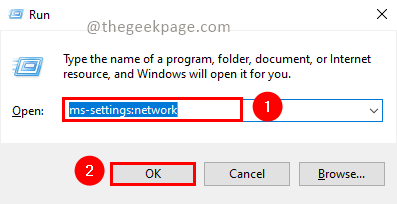
ნაბიჯი 2: დააწკაპუნეთ შეცვალეთ ადაპტერის პარამეტრები ქსელის პარამეტრების შეცვლა განყოფილებაში.
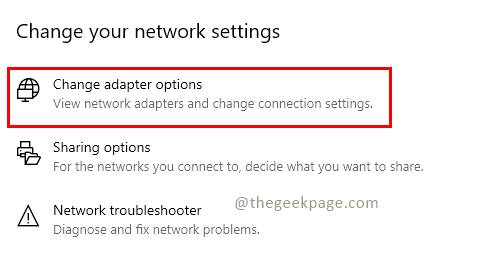
ნაბიჯი 3: აირჩიეთ კავშირი, რომელთანაც ხართ დაკავშირებული, დააწკაპუნეთ მარჯვენა ღილაკით მასზე და აირჩიეთ Თვისებები.
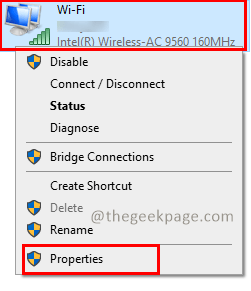
ნაბიჯი 4: თვისებების ფანჯარაში აირჩიეთ ქსელი ჩანართი და აირჩიეთ ინტერნეტ პროტოკოლის ვერსია 4 (TCP/IPv4), და დააწკაპუნეთ Თვისებები.
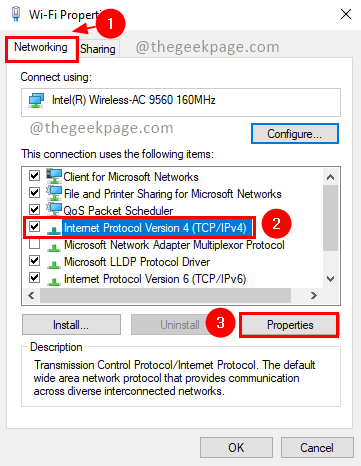
ნაბიჯი 5: ინტერნეტ პროტოკოლის ვერსიის 4 (TCP/IPv4) ფანჯარაში აირჩიეთ გამოიყენეთ შემდეგი DNS სერვერის მისამართები. შედი 8.8.8.8 სასურველი DN სერვერის მისამართისთვის და 8.8.4.4 ალტერნატიული DNS სერვერის მისამართისთვის. დააწკაპუნეთ კარგი.
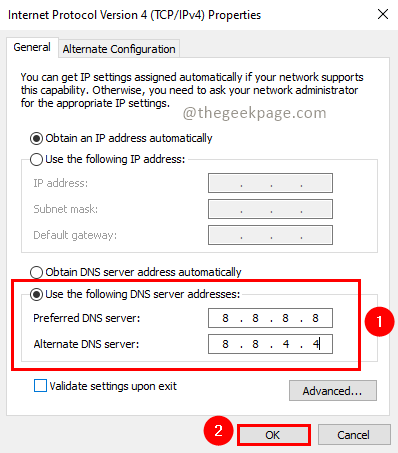
შეასწორეთ 7 – გადატვირთეთ და შეამოწმეთ პრობლემა მოგვარებულია თუ არა
გადატვირთეთ სისტემა ზემოაღნიშნული ნაბიჯების შესრულების შემდეგ და შეამოწმეთ პრობლემა მოგვარებულია თუ არა.
Სულ ეს არის!! ვიმედოვნებთ, რომ ეს სტატია იყო ინფორმატიული და მოაგვარა პრობლემა. გთხოვთ კომენტარი და შეგვატყობინოთ. გმადლობთ, რომ კითხულობთ.

![[მოგვარებულია] დაფიქსირდა ERR_SSL_VERSION_INTERFERENCE Chrome- ის შეცდომა](/f/a206b83c5a683e8b144ed96ced74aa74.png?width=300&height=460)
